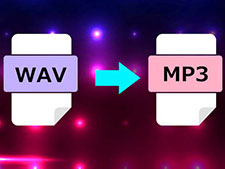【無料&高音質】MP3変換フリーソフト9選!320kbpsの高音質で変換にもおすすめ
ご使用用途に合って、手持ちの様々な動画や音声ファイルをMP3に変換する必要があるかもしれません。
変換時に、音質はオリジナルのままで維持するか、または劣化か向上かと一番大切なことです。
今回の記事では、最高320kbpsの高音質を実現するMP3変換フリーソフトを厳選しておすすめしましょう。
(1)MP3変換には「高音質」について知るべきこと
MP3は圧縮音源の形式で、元々の音楽データから必要のない音が切り捨てられて、データ量を減らしコンパクトなサイズに収められているのです。
当然、MP3に変換することによって、音質の劣化も言うまでもなく起こります。
ところが、削られている音は人間の聴覚では捉えることのできないものだから、それほど気にする必要はありません。
また、MP3 には「ビットレート」という数値があり、この数値これが高いほど高音質です。
高音質のMP3 にこだわるのであれば、ビットレートの数値を上げることもいいです。
MP3への変換でよく使われているビットレートは「128kbps」で、どんなに高くても320kbsを超えるものはないと思っても良いです。
ファイルサイズと音質の間で良いバランスを取るために、「128kbps」か「256kbps」を一番おすすめします。
「256kbps」の音質なら、CDの音と区別がつかないくらい高音質な音で音楽を聴けるそうです。
ちなみに、アップルミュージックが採用してるのも「256kbps」です。
※ビットレートというのは、1秒間に入っているデータの量です。
- <特別おすすめ>PC用MP3変換フリーソフトソフトだけではなく、インストール不要なMP3変換サイト、iPhoneやAndroidで使えるMP3変換アプリも使用したい場合、この記事( MP3変換フリーソフト・アプリ・サイト)を読んでください。
高音質なMP3変換フリーソフト1位:「VideoProc Converter AI」
【対応環境】:Windows10/8/7、Mac
【最高ビットレート】:256kbps
【公式サイト】:https://jp.videoproc.com/video-converter/
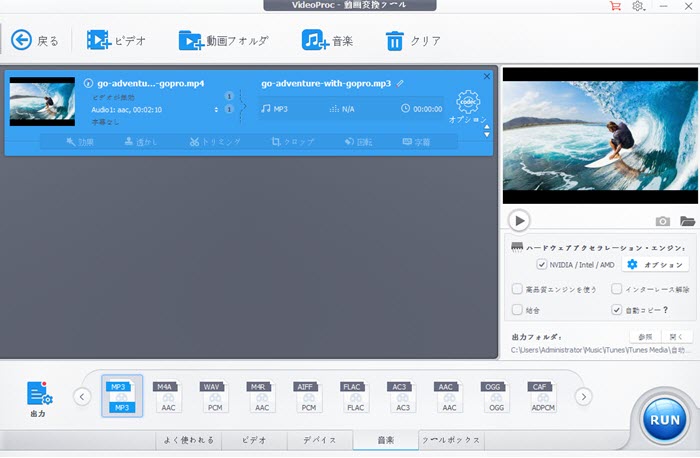
VideoProc Converter AIとは、初心者向けに、多機能な動画音声変換ソフトです。動作が軽くて、いくら低スペックのパソコンでもサクサク処理できます。
MP3形式のファイルを、PCやiPhone、タブレットに取り込んであらゆるフォーマット形式に変換することが簡単に出来ます。それに、ネット上の動画や音声もMP3形式として手持ちのスマホに保存できて外出先で楽しめるということです。
- <VideoProc Converter AIのメリット>
- ➊.M4A、WAV、FLAC、AAC、WMA、OGG、またはMP4、MOV、FLV、MKV、WMV、AVIなど、400+種類の形式をサポートする。
- ➋.ハードウェア技術を支援することで、変換に必要な時間が大幅に短縮される。
- ➌.動画のURLをコピペするだけで、MP3で抽出して保存することもできます。
- ➍.シンプルで使いやすくて、初めての初心者でも快適に使い始めるられる。
- <VideoProc Converter AIのデメリット>
- ➊.有償ソフトの無料版として提供されて、5分間しか変換できない。
- ➋.ソフトを立ち上げると、または変換作業を行うたびに、有料版へアップグレードの誘導画面が表示される。
高音質なMP3変換フリーソフト2位:「Winxvideo AI」
【対応環境】:Windows 11/10/8/7
【最高ビットレート】:320kbps
【公式サイト】:https://www.winxdvd.com/winxvideo-ai-ja/video-convert-feature.htm
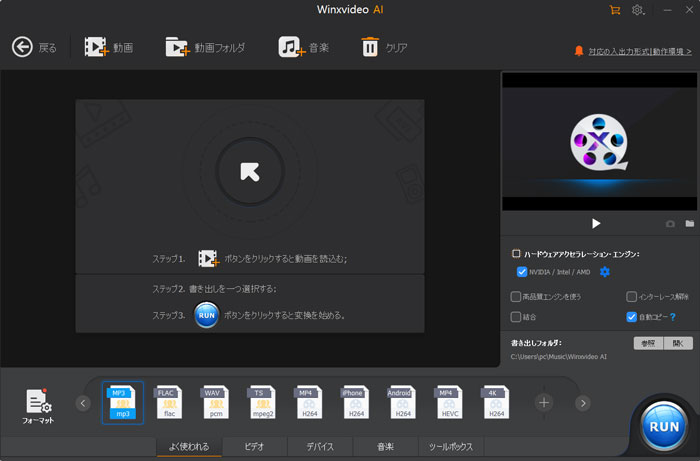
Winxvideo AIとは、音声変換だけではなく動画変換したり、AIで写真高画質化したり、画面録画することもできる多機能の動画強化ソフトです。
数クリックするだけで、MP3ファイルを最高ビットレートの 320kbpsで変換できるので、使いづらさもなくてストレスフリーなところもおすすめです。
- <Winxvideo AIのメリット>
- ➊.動作が軽く、一目で分かりやすいUIで操作も分かりやすい。
- ➋.200種類以上の音声ァイルに対応しており、人気のWeb形式もサポート。
- ➌.トリミング、クロップ、ノイズ除去などの基本的動画編集機能を一通り備える。
- ➍.MP3変換のほか、動画・写真のAI高画質化、AIフレーム補間、AI手ブレ補正、GIF作成、動画圧縮、動画キャプチャ、静止画抽出など機能もあります。
- <Winxvideo AIのデメリット>
- ➊.CDディスク、CDAファイルなどのCDファイルに対応できない。
- ➋.音量調整、速度変更などの音声編集機能が足りない。
- ➌.無料版は機能に若干の制限がある。
高音質なMP3変換フリーソフト3位:「Audacity」
【対応環境】:Windows、Linux、Mac OS X
【最高ビットレート】:320kbps
【公式サイト】:https://www.audacityteam.org/
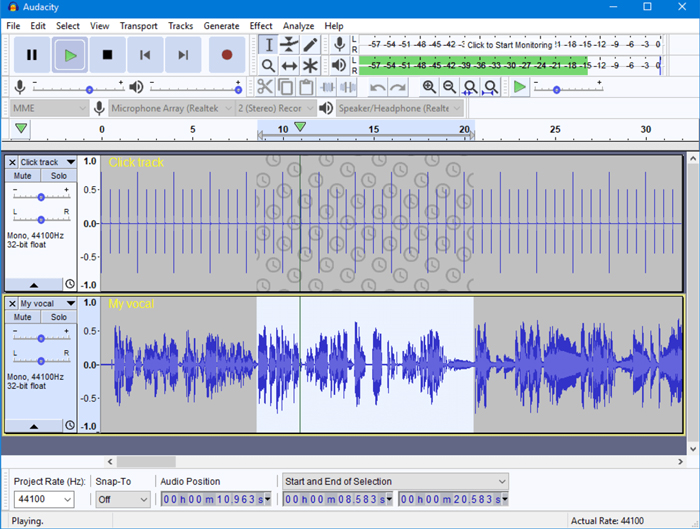
Audacity(オーダシティ)とは、オープンソースとして開発されており、MP3など様々な音声ファイルを変換と編集ができるフリーソフトウェアです。
- <Audacityのメリット>
- ➊.完全無料で、邪魔な広告もなく、機能や使用回数には制限もない。
- ➋.MP3変換以外、音声の録音・再生、マルチトラックのミキシング、カット、エフェクト 、波形編集、ノイズ除去など豊富な編集機能も搭載します。
- ➌.20年に近い歴史を持っており、現在も開発され続けて、信頼性が高いものである。
- <Audacityのデメリット>
- ➊.インターフェースは少し分かりにくくて、多機能過ぎて使い方に戸惑いがち。
- ➋.Audacityを使用際に、たまに重いや遅いというような気がする。
もっと読む:【Windows/Mac】MP3編集フリーソフトおすすめ9選:無料/簡単にMP3ファイルを編集>>
高音質なMP3変換フリーソフト4位:「XMedia Recode」
【対応環境】:Windows10/8/7
【最高ビットレート】:320kbps
【公式サイト】:https://www.xmedia-recode.de
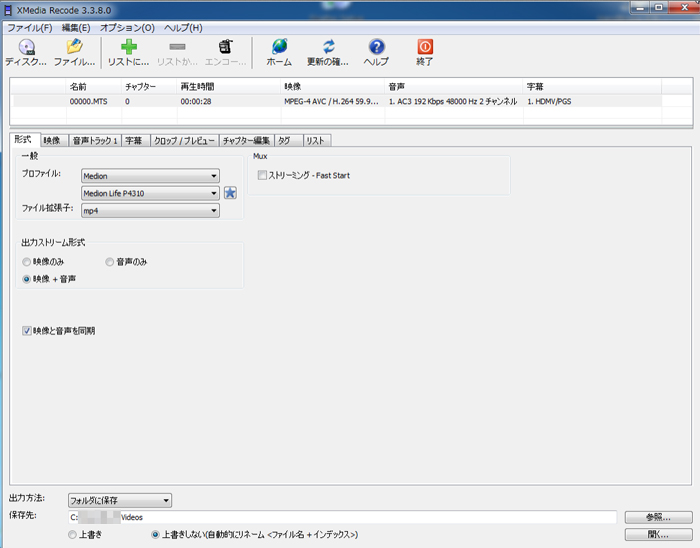
XMedia Recodeとは、様々な種類のオーディオ、ビデオフォーマットの変換ができるドイツ製フリーソフトウェアです。
- <XMedia Recodeのメリット>
- ➊.完全無料で使える。
- ➋.DVD / Blu-ray を含め、H.264、H.265、MP3、AAC、AC3、Vorbis 等々非常に多くの動画&音声フォーマットに対応する。
- ➌.ソフトウェアアップデートの頻度が多い。
- ➍.Intel Quick Sync / Nvidia NVENCを利用したGPUエンコード(ハードウェアエンコード)をサポートするため、変換速度は速い。
- <XMedia Recodeのデメリット>
- ➊.Windowsしか使えない。
- ➋.読み込みに失敗した場合、メッセージボックスが消えなかったり、強制終了したりする場合がある
- ➌.バージョンアップにより動作が不安定になることがある。
高音質なMP3変換フリーソフト5位:「iTunes」
【対応環境】:Windows10/8/7、Mac
【最高ビットレート】:320kbps
【公式サイト】:https://www.apple.com/jp/itunes
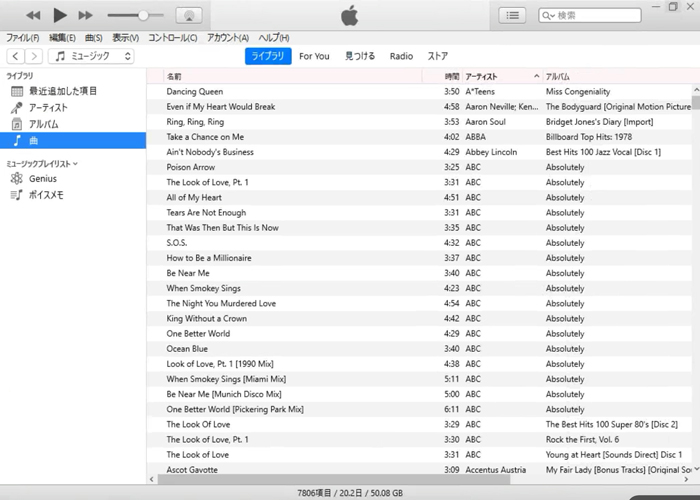
iTunes(アイチューンズ)とは、米アップル社のメディアプレーヤーとして有名です。
一般的に、iPhone/iPad/iPodとパソコンの間で音楽を同期するために使っている人も多いが、実にMP3変換作業も扱えます。
- <iTunesのメリット>
- ➊.誰でも公式サイトから無料でダウンロードと利用することができる。
- ➋.iTunesで購入し音楽や曲も直接にMP3に変換できるので便利。
- ➌.ネットでiTunes使い方についてのガイドや解説ページがたくさん。
- <iTunesのデメリット>
- ➊.少し使いづらくて、初心者に向いていません。
- ➋.iTunesのダウンロードとインストールには、5GBぐらいの空き容量が必要となる。
- ➌.iTunesを使用中で、読み込みや出力についての不具合やトラブルが発生しやすい。
- ➍.Windows版のiTunesは重い・遅いという報告がある。
高音質なMP3変換フリーソフト6位:「FFmpeg」
【対応環境】:Windows、macOS、Linux
【最高ビットレート】:320kbps
【公式サイト】:https://ffmpeg.org
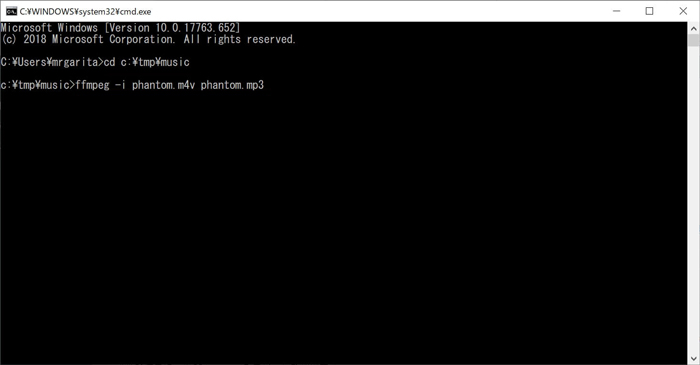
FFmpegとは、動画と音声を記録・変換・再生するためのオープンソースなフリーソフトウェア群です。単体ではGUIを持たないのでUNIXコマンドのように振る舞うのです。
- <FFmpegのメリット>
- ➊.オープンソースだから、広告や同梱プラグインもない、完全無料で使える。
- ➋.Windows、macOS、Linuxのクロスプラットフォーム環境で利用できる。
- ➌.FFmpegでMP3変換作業をドンドン繰り返して慣れると楽と感じる。
- ➍.いろんなアプリケーションと連携して使えるので使用用途が広い。
- <FFmpegのデメリット>
- ➊.使い方に癖があるので、初めての方にとって敷居が高い。
- ➋.コマンドについての知識が必要となる。
- ➌.インストールと設定方法(オプションが多すぎる)が少し複雑。
高音質なMP3変換フリーソフト7位:「aTube Catcher」
【対応環境】:Mac
【最高ビットレート】:256kbps
【公式サイト】:https://www.atube.me
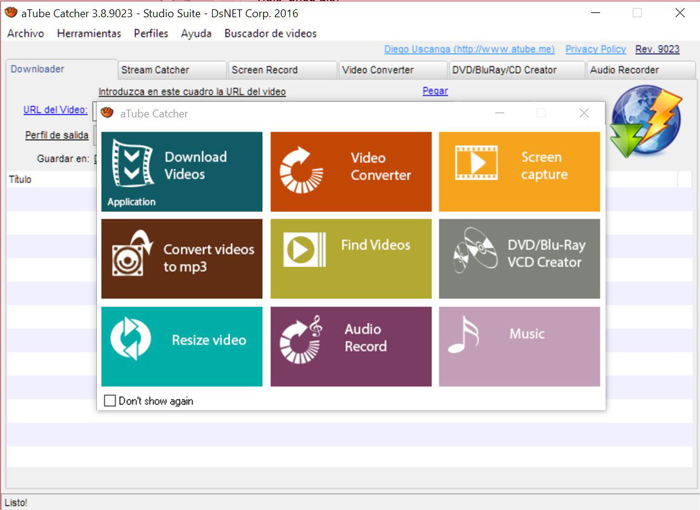
aTube Catcherとは、動画ダウンロード・動画変換と2機能を一本に備えたフリーソフトです。AVI、3GP、3G2、AVI、WMA、WMV、GIF、XVID、MP4、MP3、MP2、FLAC、WAV、PSP、MPG、VOB、OGG、MOVなどの間で相互変換ができます。
- <aTube Catcherのメリット>
- ➊.YouTube動画を音声で抽出して保存できる。
- ➋.入力と出力のいずれも、変換可能なフォーマットが多い。
- ➌.複数のファイルをバッチで変換することもできる。
- ➍.完全無料で、ダウンロード機能も変換機能も制限なく使える。
- <aTube Catcherのデメリット>
- ➊.日本語版が無くて、英語が苦手な人にとって操作が分かりにくい。
- ➋.aTube Catcherダウンロード、インストール、使い方ついての解説サイトが非常に少ないので不便。
- ➌.動画ダウンロード機能が貧弱で、エラーや不具合がたまに発生してしまう。
高音質なMP3変換フリーソフト8位:「YTMP3 Converter」
【対応環境】:Windows10/8/7、Mac
【最高ビットレート】:320kbps
【公式サイト】:https://ytmp3.ch/ja/
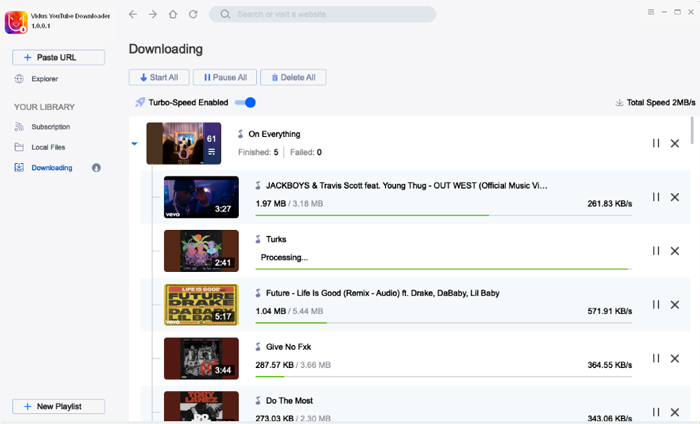
YTMP3 Converterとは、YouTubeの動画を保存するための無料ソフトウェアです。それに、ダウンロードとインストールの手間が嫌だったら、機能を簡略化したオンライン版も用意されております。
- <aTube Catcherのメリット>
- ➊.変換・ダウンロード・保存したい動画の数には制限をつけない。
- ➋.元の品質と音質でYouTube動画から音声(MP3)を抽出することが可能。
- ➌.使い方は簡単で、専門知識も特殊な操作も必要ない。
- <aTube Catcherのデメリット>
- ➊.入力可能な動画ファイルはオンライン動画のURLだけで、パソコン内の動画や音声ファイルは対応範囲外となる。
- ➋.有料ソフトの無償使用版として、有版へのアップグレードを「促す」という役割を担当する。
高音質なMP3変換フリーソフト9位:「Any Video Converterフリー」
【対応環境】:Windows10/8/7、Mac
【最高ビットレート】:320kbps
【公式サイト】:http://www.any-video-converter.com
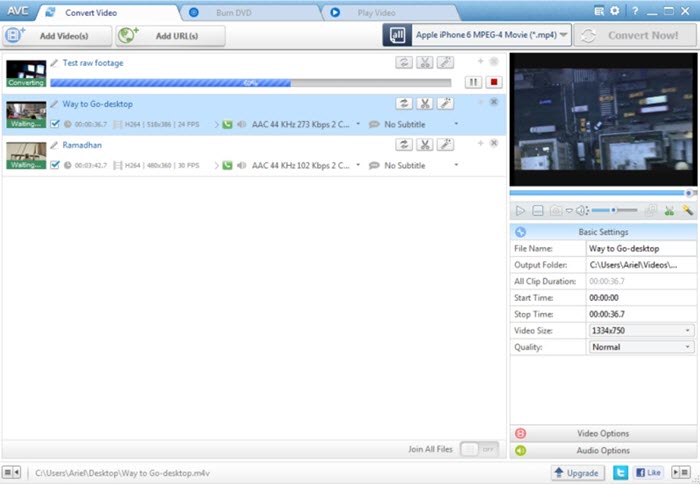
Any Video Converterフリーとは、AVCLabsが開発したパワフルな動画音声変換フリーソフトです。
有料版のAny Video Converterと比べて、一部の機能が制限されているが、動画ダウンロード機能や、各種動画、オーディオを変換する機能が自由に使えます。
- <Any Video Converterフリーのメリット>
- ➊.DRM保護のないオーディオや、CDの音源をMP3、OGG、M4A、WMA、AAC、WAVEへ変換可能。
- ➋.MP4、FLV、MKV、AVI、WMV、MOVなど様々なの動画ファイルからMP3で音声を抽出できる。
- ➌.VBR (可変ビットレート)でファイルをMP3に変換できるので、最大限で高音質を維持する。
- <Any Video Converterフリーのデメリット>
- ➊.たまには変換失敗の場合がある。
- ➋.オーディオ/動画変換に機能が制限されている。
- ➌.HDオーディオまたはサラウンドサウンドには対応していない。
(3)まとめ
上記の内容は、高音質なMP3変換フリーソフト9選を紹介しております。
いずれも、それならではの魅力と使い勝手の良さもあれば、無視できないデメリットもあります。
➊.高音質派
何より、高音質を一番重視する人も結構いるようです。
基本的に最低128kbpsでMP3に変換すれば、オリジナルと同じレベルの高音質を維持することができます。
本文が紹介したソフトはすべて128kbps以上でファイルをMP3に変換するので安心して利用してください。
➋.フリーソフト派
また、お試しとかではなく無料で永遠に使えるMP3変換フリーソフトを探していれば、「Handbrake」、「XMedia Recode」、 「FFmpeg」をおすすめします。
➌.使いやすさ派
自分にとってより使いやすいMP3変換ソフトをパソコンに導入して快適に操作したいなら、有料ソフトの無料試用版「VideoProc Converter AI」「Winxvideo AI」を推薦したいと思います。
フリーソフトの場合、利用したい機能が搭載したけど、安定性や操作性は標準とまではいかない位で、初心者だと若干ハードルが高めじゃないでしょか。
一方、有料ソフトの「VideoProc Converter AI」は、超初心者のために開発されたので、誰でも使いやすさいのは言うまでもありません。
また、サポート体制も便利な機能も充実しており、総合的に性能が高くて、絶対試す価値があります。
とにかく、この9つの高音質なMP3変換フリーソフトから、どれを選択するかと最終は個人的な目的に合った決まることでしょう。